Definicja uprawnień NTFS (Windows NT) w The Network Encyclopedia. Zestaw uprawnień używanych w systemie Microsoft Windows NT do zabezpieczania folderów i plików na partycji z systemem plików NTFS.
Czym są uprawnienia NTFS w Windows NT?
Uprawnienia NTFS to zestaw uprawnień używanych w systemie Microsoft Windows NT do zabezpieczania folderów i plików na partycji z systemem plików NTFS. Uprawnienia NTFS zapewniają bezpieczeństwo zarówno dla lokalnego, jak i sieciowego dostępu do systemu plików.
Różnią się one od uprawnień folderów współdzielonych, które mogą być stosowane tylko do folderów i które zabezpieczają system plików tylko dla dostępu sieciowego, a nie dla dostępu lokalnego.
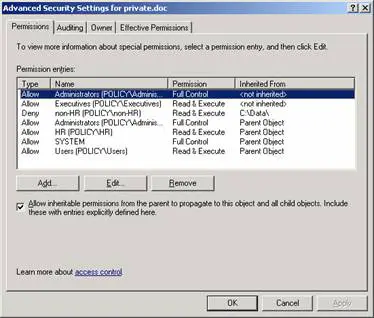
Jak to działa
Uprawnienia NTFS w Windows NT różnią się w zależności od tego, czy są stosowane do plików, czy do folderów. Cztery standardowe uprawnienia do plików i siedem standardowych uprawnień do folderów są wymienione w poniższych tabelach. Te standardowe uprawnienia do plików i folderów są w rzeczywistości złożone z różnych grup sześciu specjalnych uprawnień NTFS:
- czytaj (R)
- zapisuj (W)
- wykonaj (X)
- usuń (D)
- zmień uprawnienia (P)
- przejmij na własność (O)
Więcej informacji na temat tych specjalnych uprawnień można znaleźć we wpisie dotyczącym specjalnych uprawnień NTFS (Windows NT).
Standardowe uprawnienia do plików NTFS w Windows NT
| Uprawnienia do plików | Uprawnienia specjalne |
| pełna kontrola | RWXDPO |
| zmień | RWXD |
| czytaj | RX |
| brak dostępu | None |
Standardowe uprawnienia do folderów NTFS w Windows NT
.
| Uprawnienia do folderów | Specjalne uprawnienia do folderów | Specjalne uprawnienia do plików w folderze |
| pełna kontrola | RWXDPO | RWXDPO |
| zmiana | RWXD | RWXD |
| add & read | RWX | RX |
| add | WX | Nieokreślony |
| read | RX | RX |
| list | RX | Unspecified |
| brak dostępu | Nie dotyczy | Nie dotyczy |
Aby użyć tych standardowych uprawnień do zabezpieczenia pliku lub folderu, musisz być właścicielem obiektu, mieć pełną kontrolę nad obiektem lub być członkiem grupy systemowej Administratorzy. Musisz jawnie przypisać uprawnienie do pliku lub folderu, aby zostało ono przyznane. Jeśli dla danego użytkownika lub grupy nie zostanie określone żadne uprawnienie, użytkownik lub grupa nie ma dostępu do pliku lub folderu.
Gdy tworzysz plik lub folder na partycji systemu plików NTFS, dziedziczy on uprawnienia folderu lub partycji nadrzędnej. Gdy przypisujesz uprawnienie do folderu nadrzędnego lub partycji, masz możliwość propagacji tego uprawnienia do wszystkich jego folderów i plików potomnych.
Do przypisywania uprawnień do plików i folderów na woluminach systemu plików NTFS stosuje się następujące zasady:
- Jeśli użytkownik należy do dwóch lub więcej grup, a grupy mają różne uprawnienia w danym folderze, efektywne uprawnienie użytkownika jest najmniej restrykcyjnym (najbardziej dozwolonym) z uprawnień. Na przykład, jeśli użytkownik ma uprawnienia do odczytu na pliku, a grupa, do której należy użytkownik, ma uprawnienia do zmiany, efektywnym uprawnieniem jest zmiana, które jest najmniej restrykcyjne z tych dwóch uprawnień.
- Uprawnienie brak dostępu zastępuje wszystkie inne uprawnienia. Na przykład, jeśli użytkownik ma uprawnienia do odczytu pliku, a grupa, do której należy użytkownik, nie ma uprawnień dostępu, użytkownik nie może otworzyć ani odczytać pliku.
- Uprawnienie dla pliku zastępuje podobne uprawnienia dla folderu zawierającego plik. Na przykład, jeśli użytkownik ma uprawnienia do zmiany w pliku i uprawnienia do odczytu w folderze zawierającym plik, użytkownik może otwierać, czytać, edytować i zapisywać zmiany w pliku.
UWAGI
Opis różnic między uprawnieniami standardowymi NTFS dla Windows 2000 i dla Windows NT znajduje się we wpisie Uprawnienia NTFS (Windows 2000).
TIP
W większości przypadków, uprawnienia standardowe NTFS są wystarczające do kontrolowania dostępu do pliku lub folderu. Jeśli standardowe uprawnienia nie są wystarczająco szczegółowe dla twoich celów, możesz użyć specjalnych uprawnień NTFS.
Zobacz także
- Uprawnienia NTFS (Windows 2000)

- Uprawnienia specjalne NTFS (Windows 2000)

- Uprawnienia specjalne NTFS (Windows NT)

.